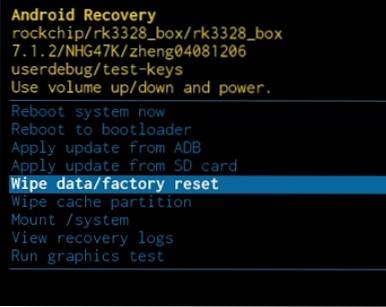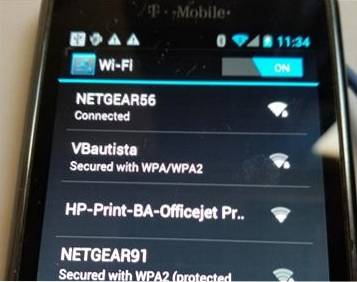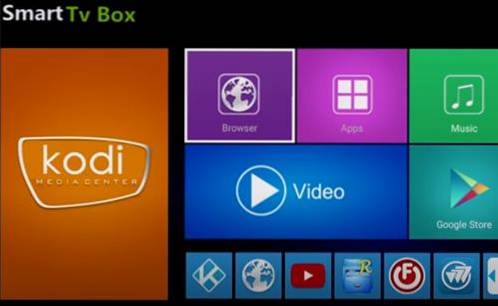
Att skapa ett VPN (Virtual Private Network) med en Android TV-låda är en bra idé av olika anledningar, till exempel när du använder Kodi.
En VPN är väldigt praktisk när du är online och kan göra dig anonym genom att studsa din IP från en server som ändrar din plats.
Så här installerar du ett VPN i en Android TV-låda (snabba steg)
- Besök IPVanish-webbsidan Här och välj en betald VPN-plan.
- Gå hit och ladda ner appen från IPVanish-webbsidan eller Google Play Butik.
- Efter det laddas ner, installera IPVanish-appen på din Android TV-låda.
- Ange din inloggningsinformation och klicka på Anslut.
- Du är nu redo att använda VPN och din Android TV-låda kommer att skyddas.
Vilken typ av VPN-tjänst behövs för en Android TV Box?
En bra VPN kommer att ha många platser att välja mellan runt om i världen och lätt att ändra när du vill vara verkar komma från en annan stad eller ett annat land.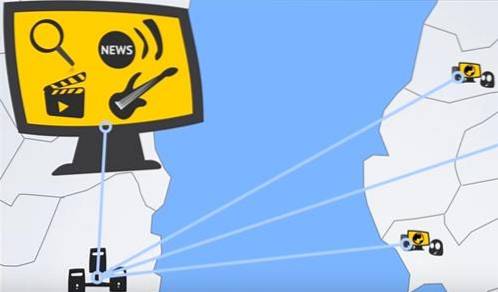
Hastighet är en annan faktor och mycket viktig eftersom de flesta streamar video med sin Android-box och har en VPN som har obegränsad nedladdning och snabb anslutning är ett måste.
Det finns många kostnadsfria tjänster som kommer och går, vilket kan vara ett bra alternativ, om du hittar en som håller sig uppe och är snabb.
Ofta kommer en bra gratis VPN att bli överväldigad och orsaka att den blir långsam eller stängs av.
Var också försiktig med att använda en gratis VPN-tjänst eftersom all din data kommer att strömma genom deras nätverk.
Medan ett VPN krypterar data och gör dig anonym kan tjänsten som är ansluten till se dina data om de vill.
Jag rekommenderar inte att du installerar någon programvara från en gratis tjänst eftersom den kan innehålla skadlig programvara eller annan skadlig programvara som ett Botnet. De flesta moderna operativsystem från Windows till Android har inbyggd VPN-programvara som kan ställas in manuellt.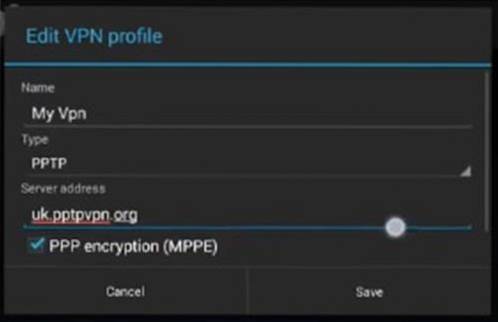
Det kan vara svårare att ställa in en VPN manuellt men om en gratis tjänst används är det värt tiden, enligt min mening.
Manuell konfigurering av en VPN hjälper till att stoppa skadlig kod från en enkel installation av programvaruinstallationen.
Det skyddar dig inte från personer som kör VPN som kanske kan se all data som flyter genom deras nätverk.
Det kan finnas bra gratisalternativ men till sin natur är de benägna att gå ner eller bli långsamma vilket i sin tur tar tid att hitta en annan.
Ett mycket enklare alternativ är en betald VPN som (förhoppningsvis) har en snabb anslutning, ingen loggning och tillförlitlig.
Att använda en betald tjänst kommer att kosta pengar, vanligtvis $ 5- $ 10 dollar i månaden, men beroende på hur mycket tid du har att jaga bra gratis VPN när de kommer och går kan det vara värt det.
Jag bestämde mig för en tid sedan att gå med en betald VPN med IPVanish som har många bra funktioner för streaming av videor. Funktioner som obegränsad streaming, snabb anslutning, anonym torrenting, integritet och 27/7 support.
Det finns många bra VPN-tjänster med IPVanish helt enkelt den bästa jag har hittat.
Nedan följer steget som IPVanish använder för att använda deras tjänst. De flesta kommer att vara desamma med några gruvarbetare i layout och funktioner.
IPVanish är en betald tjänst och behöver ett användarnamn och lösenord.
Registrera dig för IPVanish HÄR
Obs! Om din låda har problem med Google Play Store kan appen installeras från IPVanish-webbplatsen härifrån.
Så här lägger du till en VPN i en Android TV Box (med bilder)
- Gå till Play Store och sök efter IPVanish
- Klick Installera.
- När den har installerats kommer den att finnas i avsnittet Appar i din låda.
- Öppna IPVanish och klicka uppe till vänster för alternativen.
- Klicka på Logga in.
- Ange ditt användarnamn och lösenord och logga in.
- En lista med servrar kommer upp och välj den du vill använda.
- Det finns många servrar runt om i världen så välj det bästa alternativet för dig, det kan alltid ändras. Så till exempel för att använda en Chicago USA-server, klicka på den.
- Den kommer att ansluta till servern.
- En skärm visas som visar att du är ansluten.
- Du kommer nu att vara ansluten till VPN och redo att njuta av alla fördelarna med en VPN.
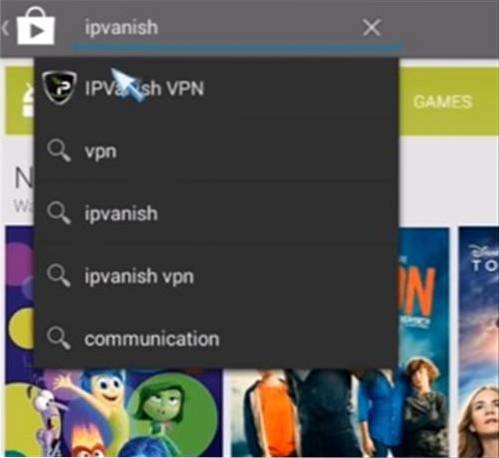
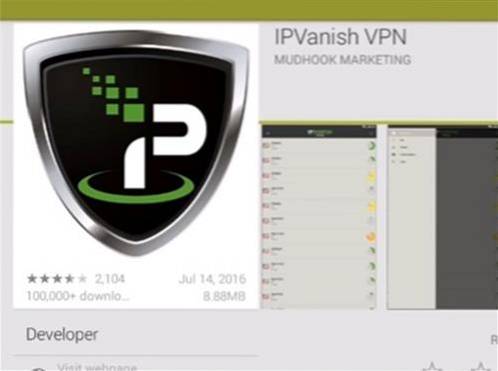
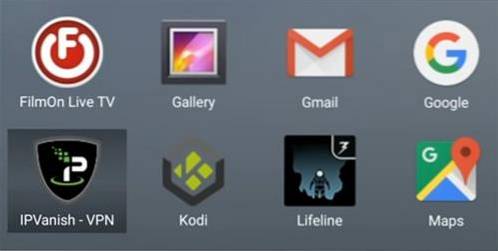
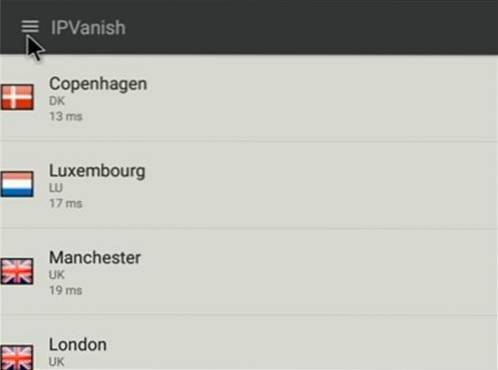
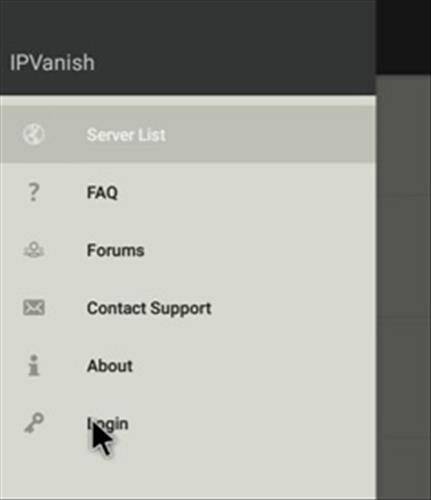
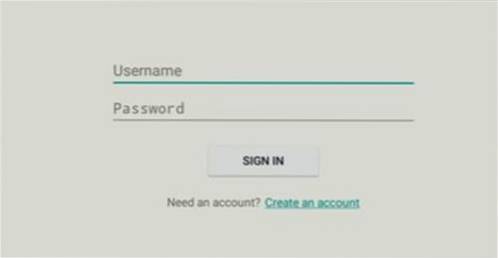
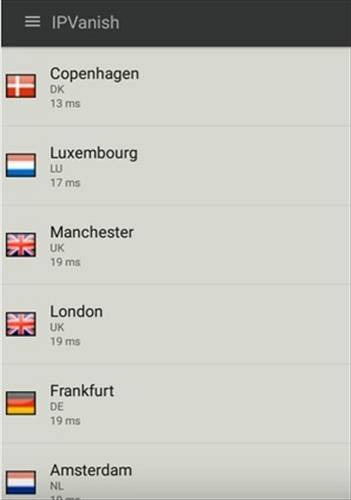
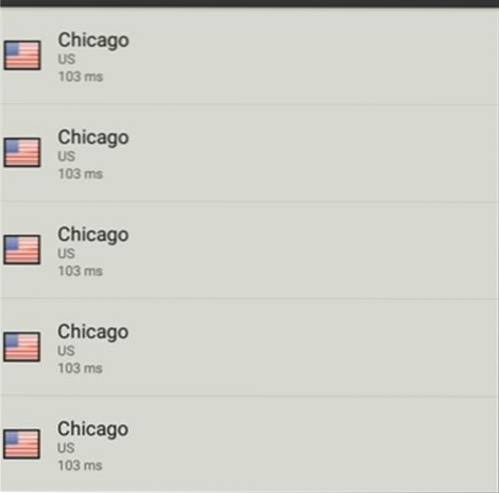
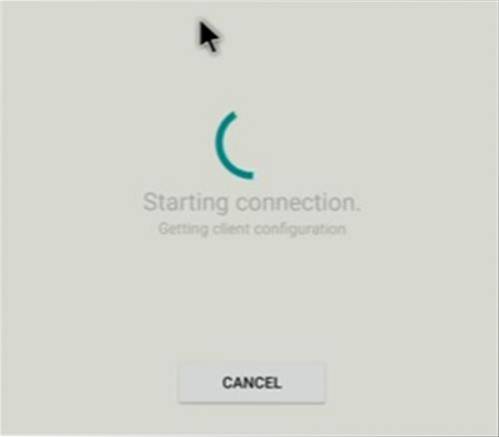
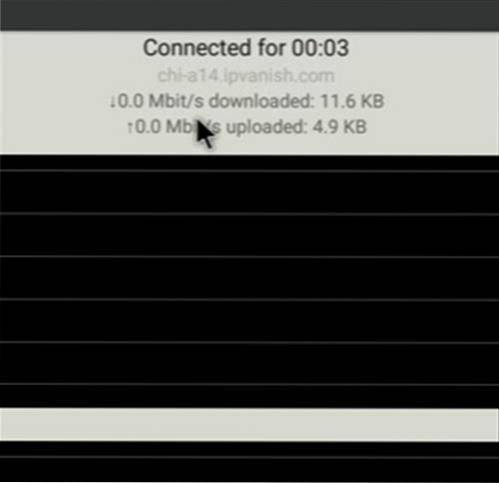
För att testa VPN öppnar du en webbläsare och Google “Vad är min IP”Det ska visa stadsservern som är ansluten till och IPVanish.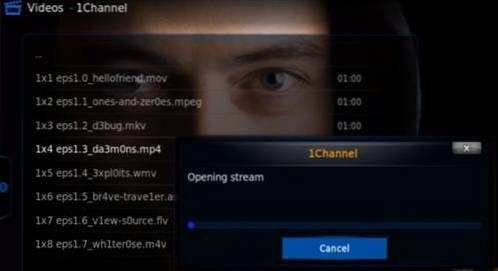
 ComputersHowto
ComputersHowto